WPS PPT演示將圖片一次性插入到每張幻燈片中的方法
時(shí)間:2024-05-04 09:50:24作者:極光下載站人氣:122
在wps中可以不僅可以進(jìn)行表格工具的使用,也可以進(jìn)行文字文檔以及PPT演示文稿的使用,有小伙伴在制作PPT演示文稿的時(shí)候,由于想要在每一張幻燈片中進(jìn)行圖片的插入使用,那么想要快速的將圖片插入到每一張幻燈片中,那么我們該如何操作呢,你可以在插入圖片的下拉窗口中,找到一個(gè)分頁插圖的功能,我們可以通過該功能進(jìn)行圖片的添加以及插入操作,下方是關(guān)于如何使用WPS PPT將圖片一次性插入到每一張幻燈片中的具體操作方法,如果你需要的情況下可以看看方法教程,希望小編的方法教程對大家有所幫助。
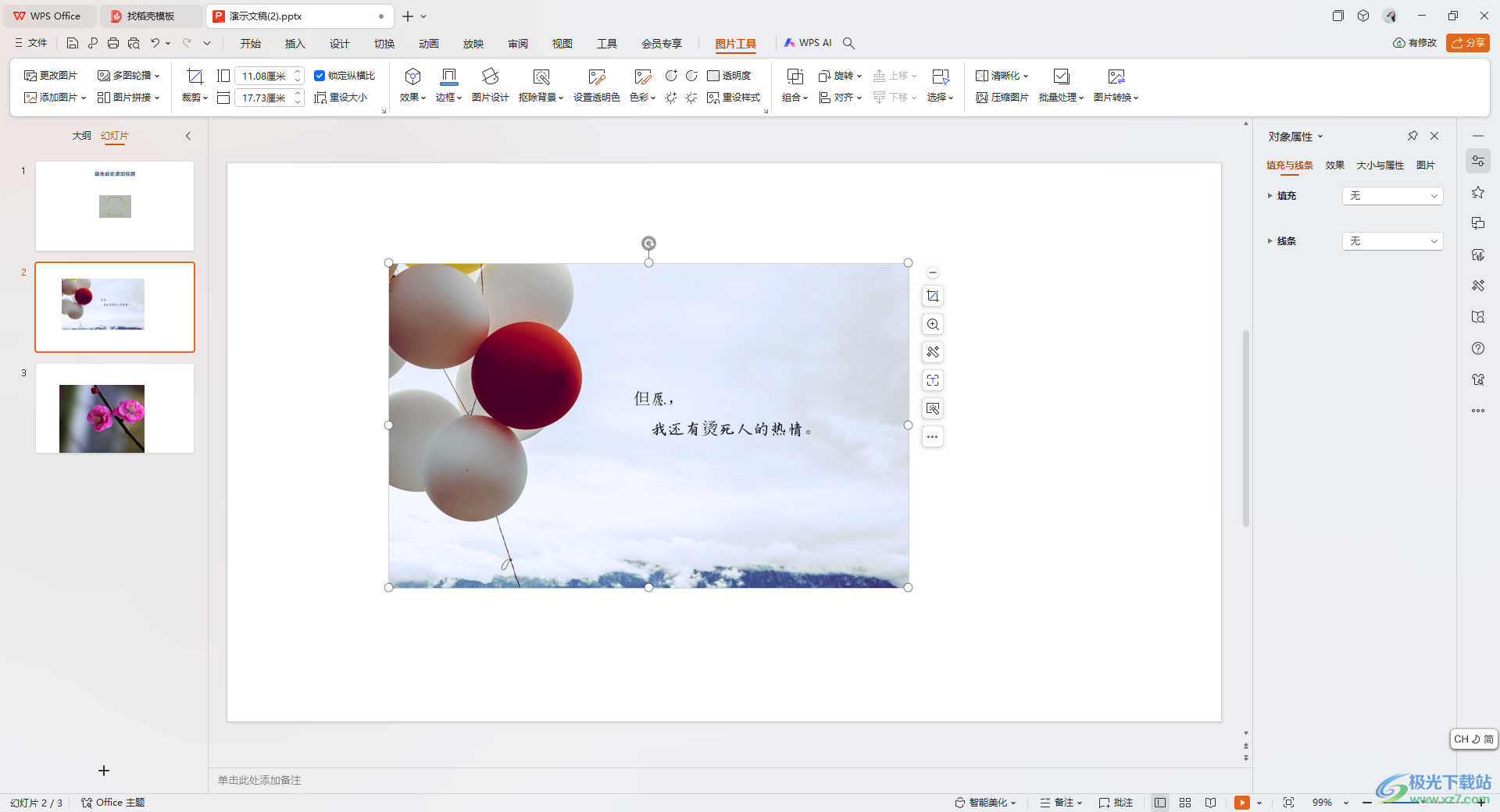
方法步驟
1.首先在打開的WPS PPT中新建自己需要的幻燈片頁面,如圖所示。
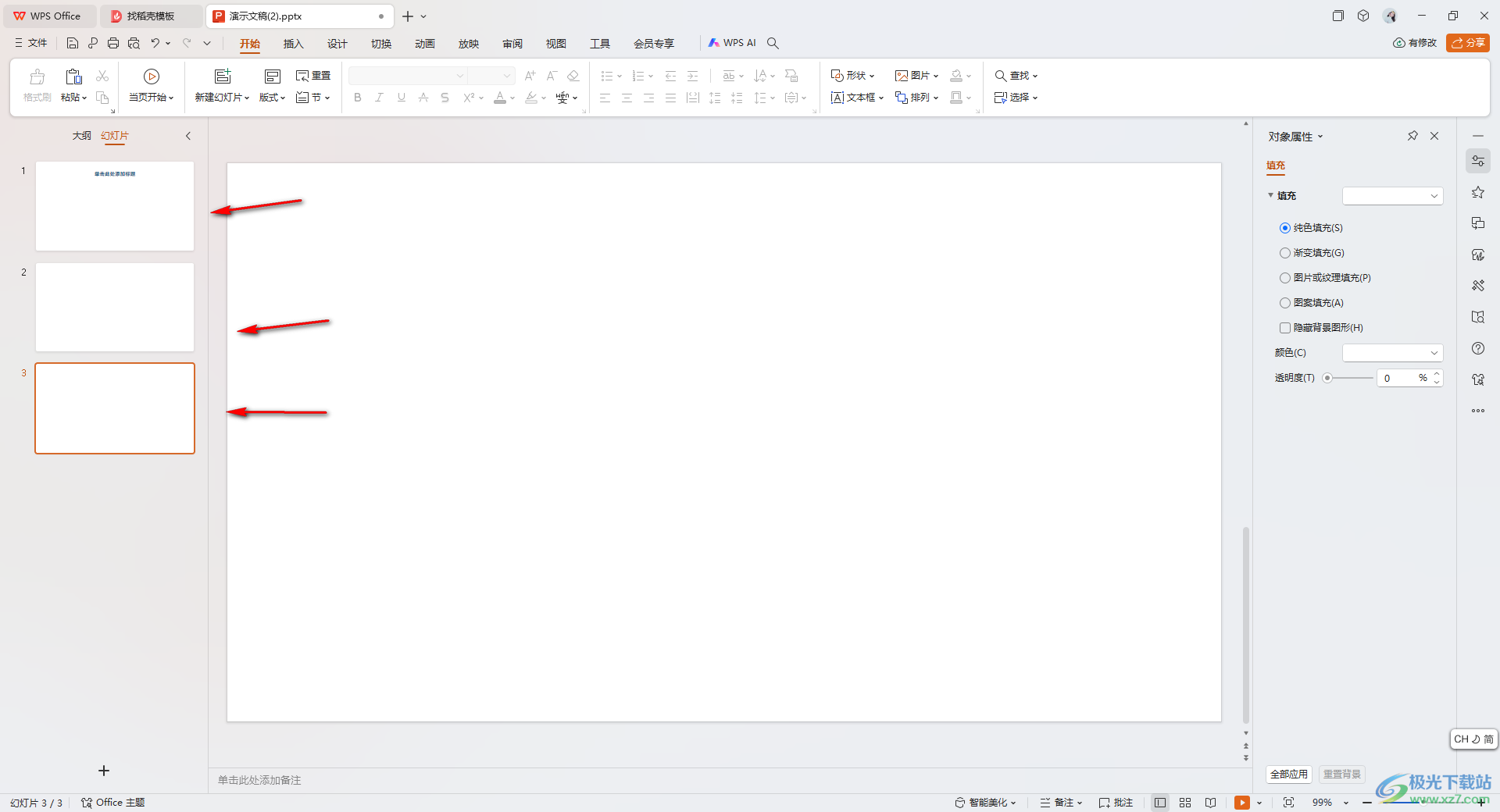
2.之后我們將鼠標(biāo)定位到第一張需要插入圖片的幻燈片頁面中,然后點(diǎn)擊頁面頂部的【插入】選項(xiàng),再點(diǎn)擊一下【圖片】選項(xiàng)。
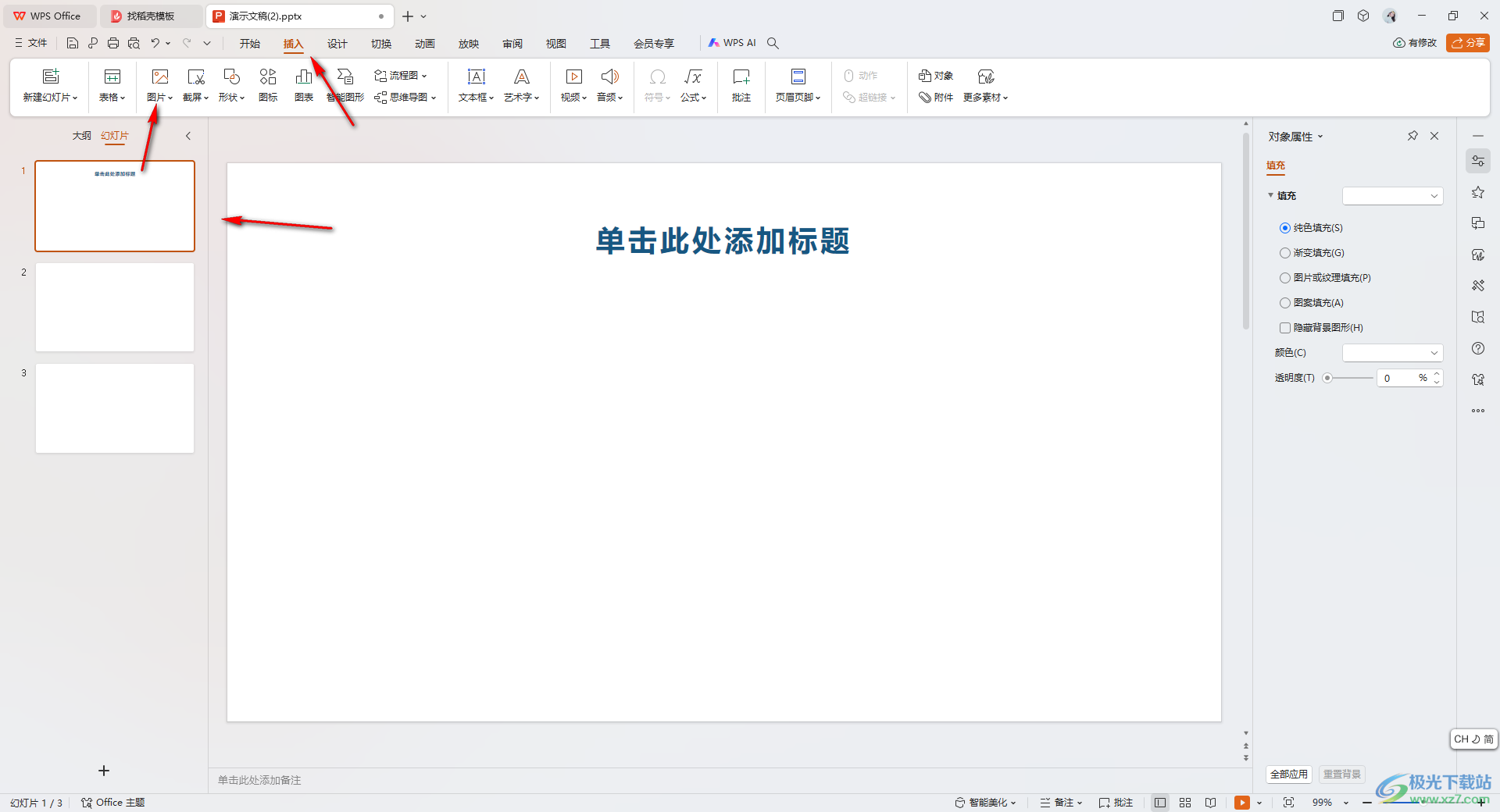
3.這時(shí)候,我們在打開的下拉選項(xiàng)中將【分頁插圖】選項(xiàng)進(jìn)行點(diǎn)擊一下進(jìn)入到本地文件夾頁面中。
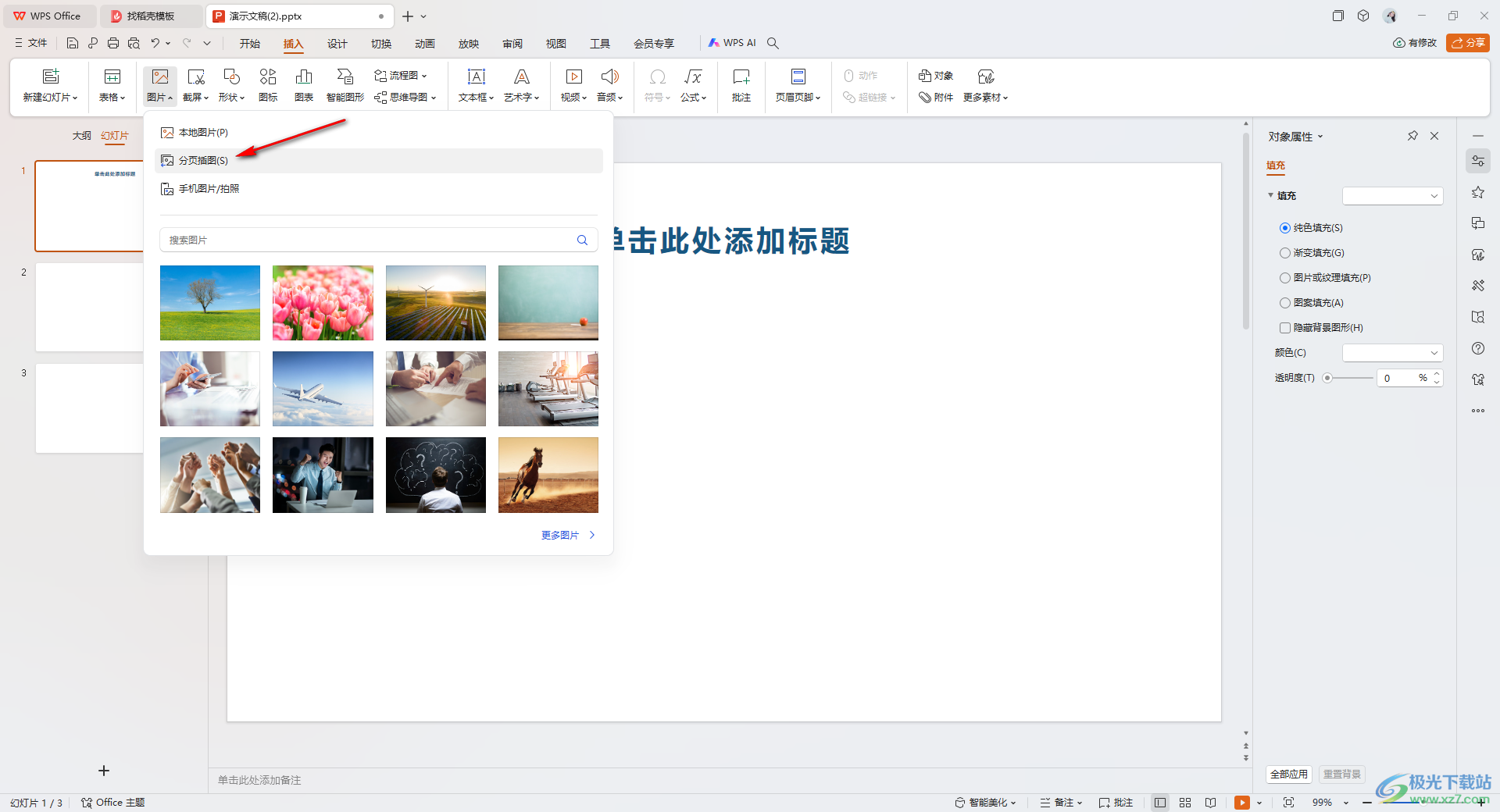
4.在打開的文件夾頁面中,我們需要選擇自己要進(jìn)行插入的圖片,你可以通過Ctrl+鼠標(biāo)左鍵批量選擇進(jìn)行添加。
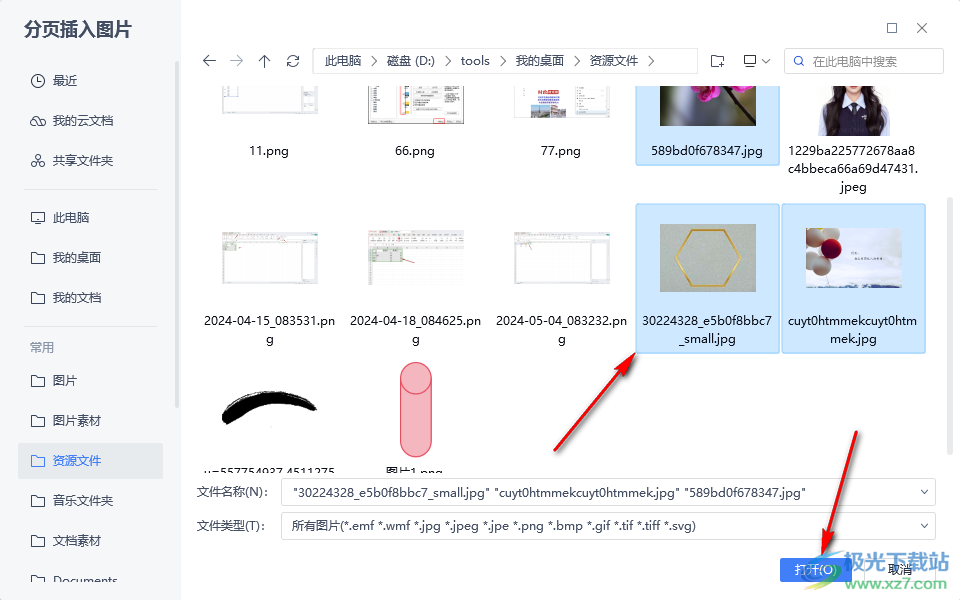
5.添加之后,你可以查看到我們的圖片會(huì)依次顯示在不同的幻燈片中,你可以自定義進(jìn)行圖片的大小和位置調(diào)整,如圖所示。
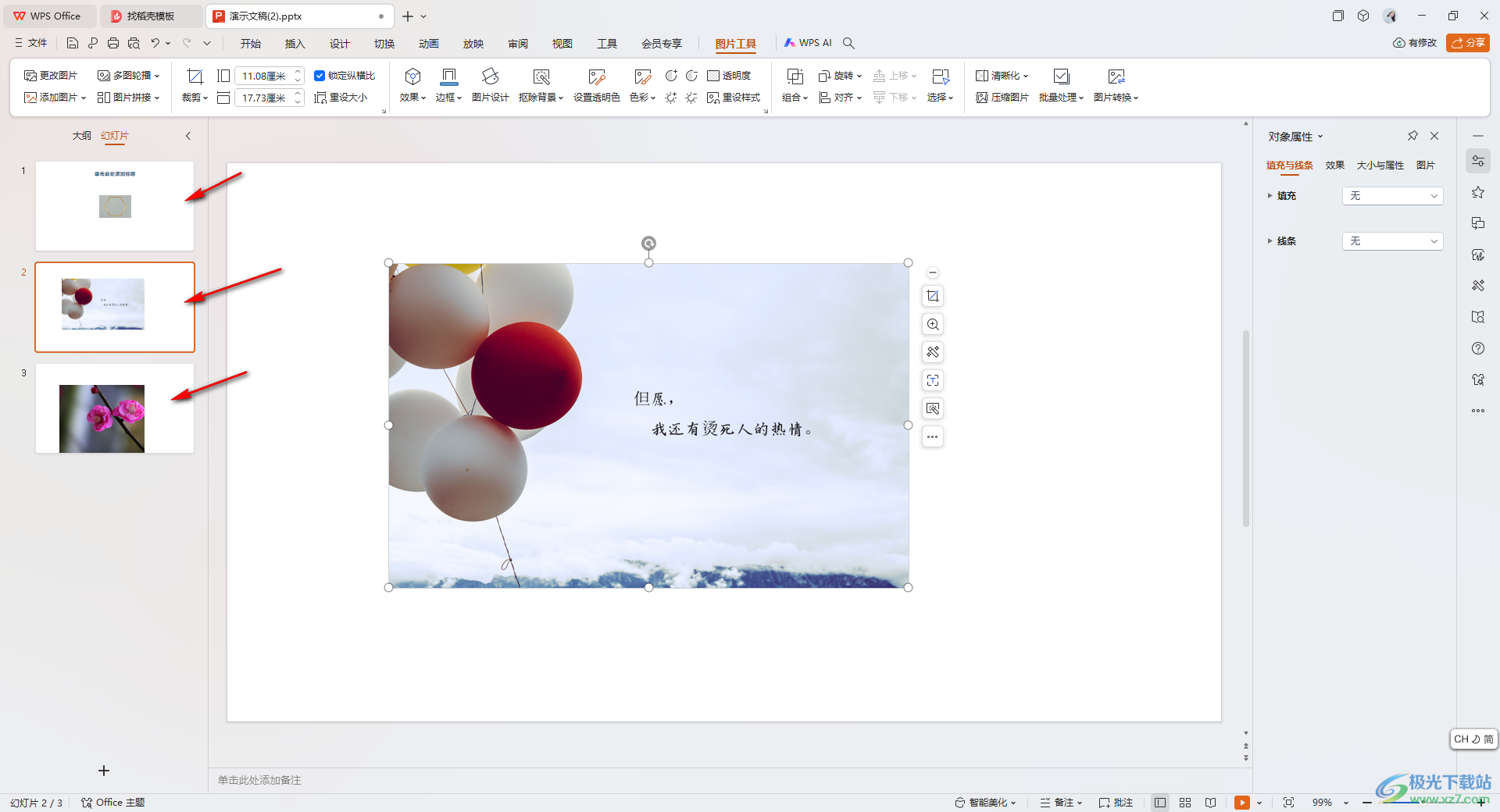
以上就是關(guān)于如何使用WPS PPT將圖片一次性添加到每一張幻燈片中的具體操作方法,我們在使用該P(yáng)PT演示文稿的時(shí)候,想要進(jìn)行圖片插入,且將圖片插入到每一張幻燈片中,那么就可以按照上述的教程來操作即可,感興趣的話可以試試。

大小:240.07 MB版本:v12.1.0.18608環(huán)境:WinAll, WinXP, Win7, Win10
- 進(jìn)入下載
相關(guān)推薦
- WPS Excel使用方方格子進(jìn)行隨機(jī)抽取的方法
- WPS Excel設(shè)置不復(fù)制粘貼隱藏的區(qū)域內(nèi)容的方法
- WPS Excel使用方方格子批量刪除批注的方法
- WPS Excel使用方方格子進(jìn)行大小寫轉(zhuǎn)換的方法
- WPS Excel單元格中只顯示公式不顯示結(jié)果的解決方法
- WPS excel的公式結(jié)果復(fù)制粘貼為值的方法
- WPS Excel設(shè)置僅復(fù)制粘貼公式的方法
- WPS Word文檔設(shè)置頁面邊框的方法
- WPS Word文檔插入垂直項(xiàng)目符號(hào)列表的方法
- WPS word圖片設(shè)置橫向排列的方法
熱門閱覽
- 1百度網(wǎng)盤分享密碼暴力破解方法,怎么破解百度網(wǎng)盤加密鏈接
- 2keyshot6破解安裝步驟-keyshot6破解安裝教程
- 3apktool手機(jī)版使用教程-apktool使用方法
- 4mac版steam怎么設(shè)置中文 steam mac版設(shè)置中文教程
- 5抖音推薦怎么設(shè)置頁面?抖音推薦界面重新設(shè)置教程
- 6電腦怎么開啟VT 如何開啟VT的詳細(xì)教程!
- 7掌上英雄聯(lián)盟怎么注銷賬號(hào)?掌上英雄聯(lián)盟怎么退出登錄
- 8rar文件怎么打開?如何打開rar格式文件
- 9掌上wegame怎么查別人戰(zhàn)績?掌上wegame怎么看別人英雄聯(lián)盟戰(zhàn)績
- 10qq郵箱格式怎么寫?qq郵箱格式是什么樣的以及注冊英文郵箱的方法
- 11怎么安裝會(huì)聲會(huì)影x7?會(huì)聲會(huì)影x7安裝教程
- 12Word文檔中輕松實(shí)現(xiàn)兩行對齊?word文檔兩行文字怎么對齊?
最新排行
- 1騰訊視頻電腦版用手機(jī)號(hào)登錄的方法教程
- 2dev c++設(shè)置語法高亮的教程
- 3淘寶微信支付在哪里
- 4WPS PPT將圖片一次性插入到不同幻燈片中的方法
- 5微信自動(dòng)扣費(fèi)業(yè)務(wù)在哪里關(guān)閉
- 6微信實(shí)名認(rèn)證在哪里改
- 7微信支付密碼在哪里修改
- 8黑神話悟空配置要求
- 9網(wǎng)易云音樂教師節(jié)活動(dòng)一年免會(huì)員2024
- 10淘寶怎么用微信支付
- 11百度網(wǎng)盤分享密碼暴力破解方法,怎么破解百度網(wǎng)盤加密鏈接
- 12赤兔圖片轉(zhuǎn)換器將圖片旋轉(zhuǎn)270度方法
網(wǎng)友評論